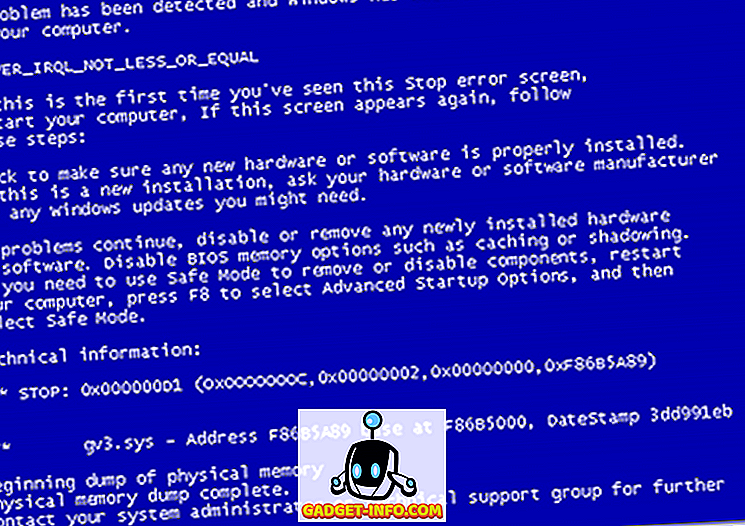Ik heb onlangs een probleem gehad met het openen van mijn apparaatbeheer en ontdekte dat dit leeg was! Niets daar! Gewoon leeg! Het was heel vreemd en het kostte me een tijdje om erachter te komen wat het probleem was!
Als uw Device Manager volledig leeg of leeg is, zijn er twee mogelijkheden waarom het probleem optreedt: ofwel hebt u een kritieke Windows-service uitgeschakeld of zijn uw machtigingen in het register voor de Device Manager-sleutel beschadigd.
U kunt dit probleem als volgt oplossen door de juiste Windows-service in te schakelen of de machtigingen in het register te wijzigen.
Methode 1 - Plug and Play Windows-service inschakelen
Blijkbaar moet Windows Device Manager de Plug en Play-service hebben ingeschakeld om correct te kunnen werken. U kunt de service inschakelen door naar Start, Configuratiescherm te gaan, Systeembeheer te openen en vervolgens op Services te klikken.

Blader naar beneden en zoek de Plug en Play- service. Dubbelklik erop en controleer of het opstarttype is ingesteld op Automatisch en klik op Start als de service niet actief is.

Controleer of je apparaatbeheer nog steeds leeg is of niet. Als dat zo is, kunt u ook proberen meer Windows-services in te schakelen door naar Start, Uitvoeren en typen in MSCONFIG te gaan . Klik op het tabblad Services en kies Alles inschakelen .

Ga je gang en herstart je computer en je zou nu hopelijk alle hardwareapparaten in Apparaatbeheer kunnen zien. Zo niet, probeer dan Methode 2!
Methode 2 - Bewerk de machtigingen van het register
De andere reden dat Apparaatbeheer mogelijk leeg is, is omdat er beveiligingsproblemen zijn met de sleutel in het register. Om het probleem op te lossen, klikt u op Start, vervolgens op Uitvoeren en typt u in REGEDT32 . Klik op het venster HKEY_LOCAL_MACHINE of vouw die component uit en ga naar de volgende sleutel:
HKEY_LOCAL_MACHINE \ SYSTEM \ CurrentControlSet \ Enum
Klik nu met de rechtermuisknop op Enum en kies Permissies . Als de keuzelijst Groeps- of gebruikersnamen leeg is, weet u dat dit het probleem is! Het zou twee namen moeten hebben, Systeem en Iedereen .
Klik op de knop Toevoegen en typ Iedereen en klik op OK. Vink het selectievakje Toestaan aan naast Lezen voor iedereen . Klik nu opnieuw op Toevoegen en typ Systeem . Vink het selectievakje Toestaan aan naast Lezen en Volledig beheer voor systeem . Het zou er zo uit moeten zien:

Beide selectievakjes onder Toestaan moeten worden geselecteerd wanneer u Systeem markeert. Zorg er ook voor dat u op de knop Geavanceerd klikt nadat u beide gebruikers hebt toegevoegd en Machtigingen voor machtigingen op alle onderliggende objecten hebt geselecteerd met items die hier worden weergegeven en die van toepassing zijn op onderliggende objecten .

Klik op OK en klik op OK als een waarschuwingsbericht verschijnt. Sluit de register-editor en start uw computer opnieuw op. Je zou nu alles in Apparaatbeheer kunnen zien.
Als je nog steeds problemen hebt met een lege Device Manager, plaats hier een reactie! Genieten!